[Mac] Cómo reflejar la pantalla del Mac a la TV

1. Conectarse a la misma Wi-Fi
Asegúrate de que tanto tu Mac como tu PC con Windows están conectados a la misma red Wi-Fi. (Se recomienda una conexión Wi-Fi de banda 5G para obtener el mejor rendimiento).
2. Instale y Abrir 1001 TVs
📥 Versión TV: Descargar desde Google Play Store
📥 Versión para Mac: Descargar desde App Store
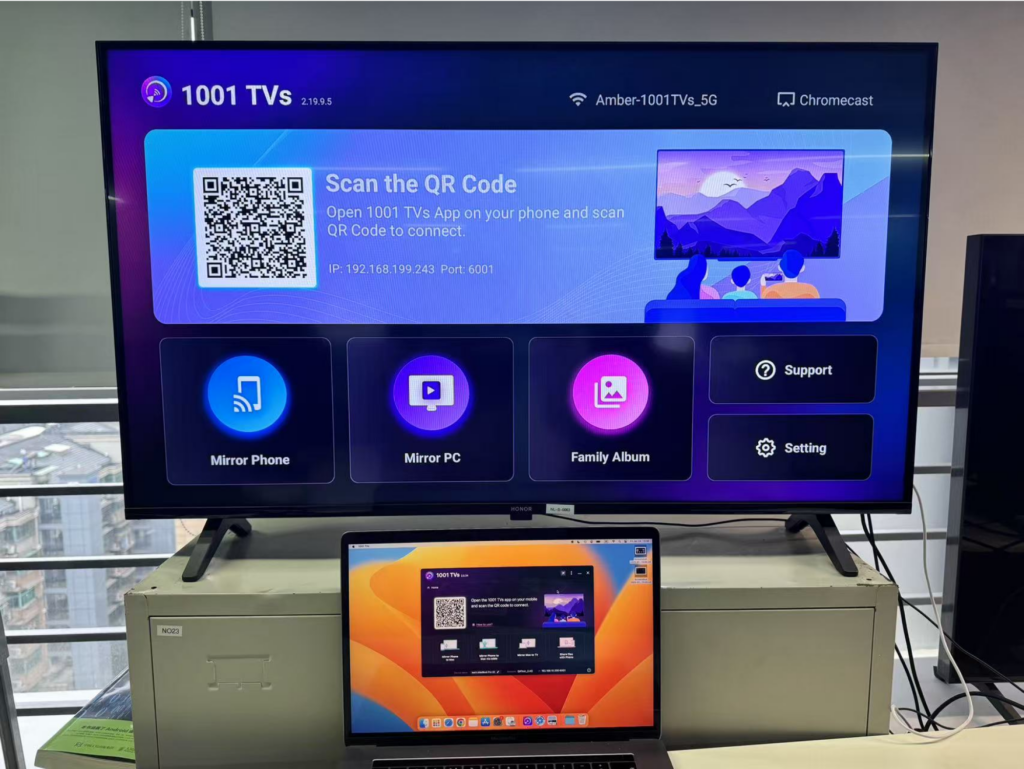
3. Inicie Reflejo de pantalla
1)En su Mac, haga clic en "Espejo Mac a TV"
La aplicación detectará automáticamente los dispositivos disponibles (como televisores, cajas de TV y PC) en la misma red que ejecutan 1001 TVs.

2)Elige el dispositivo de destino (en este caso, tu televisor).
Consejo: Si el dispositivo no aparece, asegúrate de que está ejecutando la aplicación y pulsa el botón "Actualizar" para recargar la lista de dispositivos.
3)Selecciona lo que quieres emitir: toda la pantalla principal o una ventana concreta.
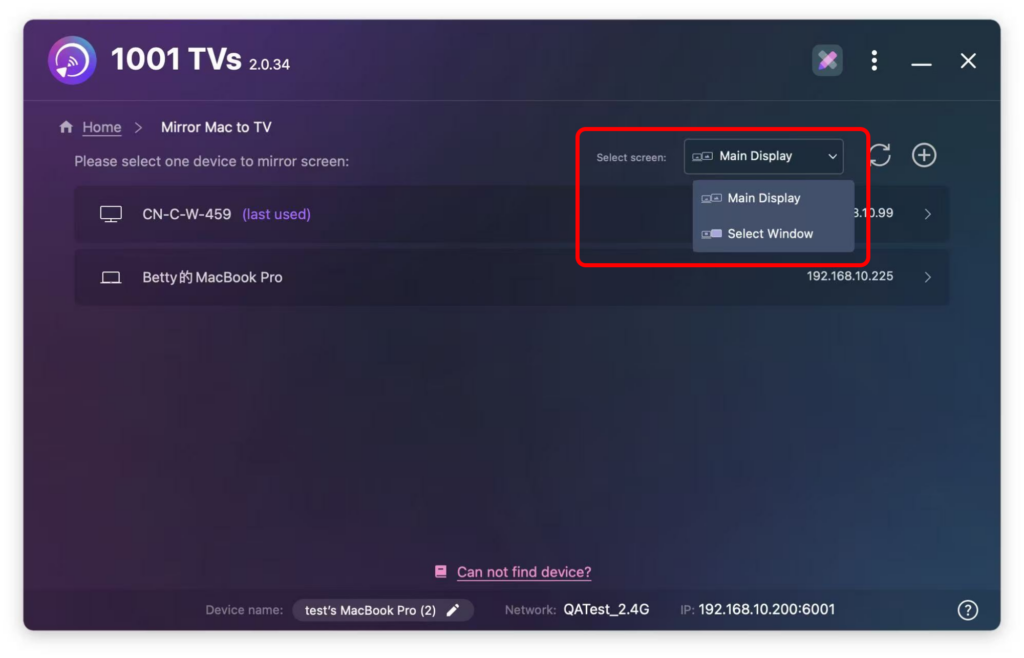
4. Confirme la conexión
En el televisor aparecerá un mensaje. Pulse "Aceptar" para emparejar los dispositivos.
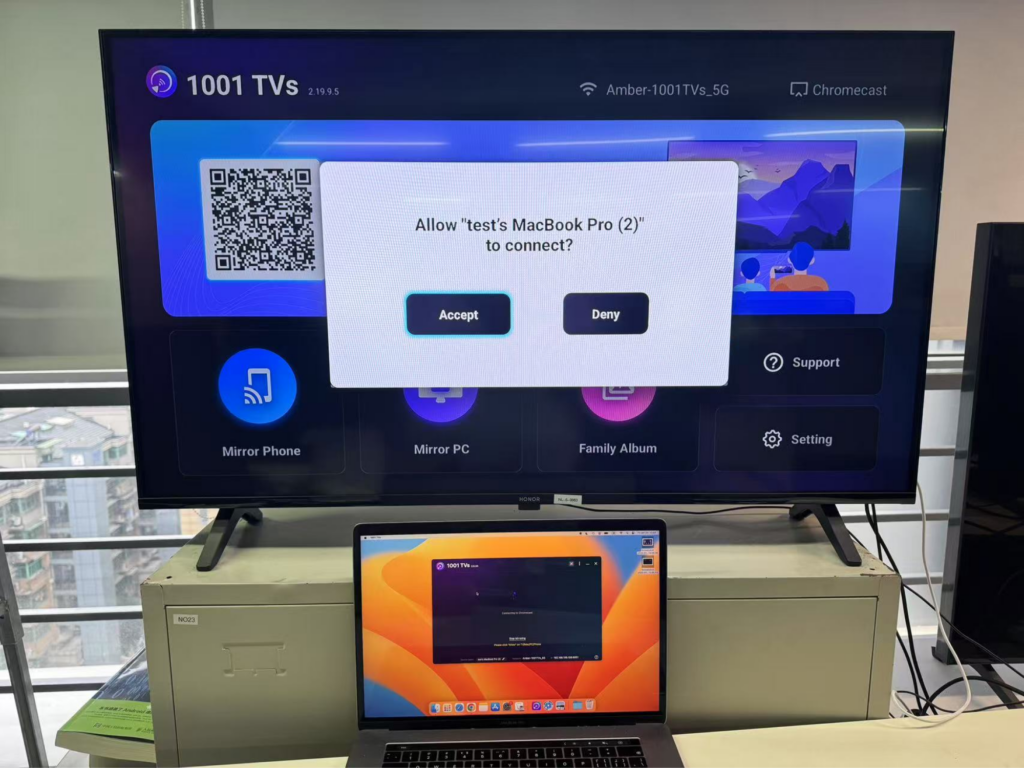
Una vez emparejado, la pantalla de tu Mac se reflejará instantáneamente en tu televisor.
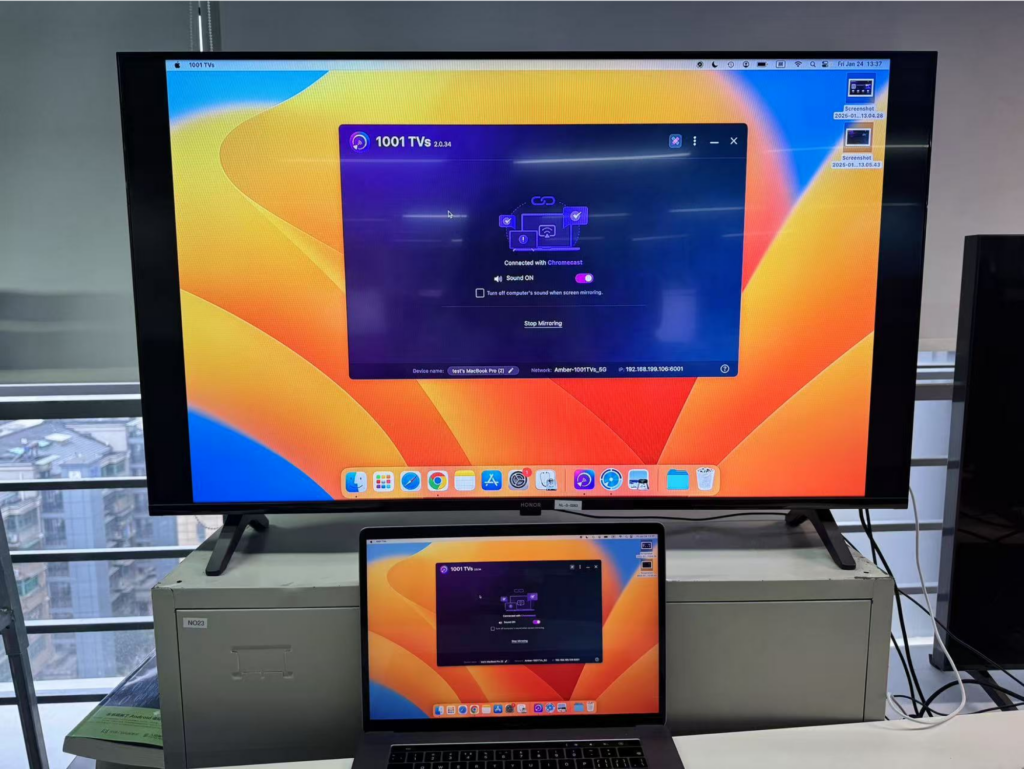
Notas:
Si no hay sonido al reflejar la pantalla, se recomienda que el ordenador tenga altavoces.
Intenta conectarte a la banda Wi-Fi 5G para obtener una pantalla más estable y con menos retardo.
Si el televisor siempre muestra "cargando", asegúrese de que se ha concedido el permiso de grabación de pantalla.

Descargar 1001 TVs Ahora
📥 Versión TV: Descargar desde Google Play Store
📥 Versión para Mac: Descargar desde App Store
